以 5 種有效方式變更影片解析度 [桌面/線上]
如果您想更改視訊解析度使其在電視螢幕上看起來不模糊、縮小視訊解析度以便快速在線共享、升級視訊以提高品質等,您可以採取多種方法來達到您的目的。您還在尋找其中的一些方法嗎?好吧,不用再搜尋了,這篇文章介紹了五種在 Windows、Mac 和瀏覽器上更改影片解析度的可行方法!那麼,準備好潛入了嗎?現在向下捲動。
透過兩種方式更改視訊解析度的最佳工具
如果您正在談論改變視訊解析度的有效方法,專業人士 4Easysoft全能視訊轉換器 提供了兩種方式。是的,沒錯!它提供了兩種改變視訊解析度的方法!這款相容於 Windows 和 Mac 的工具融入了人工智慧影片增強器功能,可自動提高影片的解析度。否則,如果您想手動提高影片的分辨率,此功能還為您提供多種分辨率,從 1080x1920、2560x1440、2704x1520 等。除此之外,該工具還支援影片裁切功能。您可以使用此選項使影片的解析度小於原始解析度。透過這樣做,如果影片檔案太大,儲存空間不足以保存或在線上共享,您還可以減少影片的檔案大小。

使您能夠將視訊解析度變更為 1080P 高清、2K、4K 等。
視訊增強器,可讓您優化亮度、減少視訊雜訊等。
注入了裁剪器和增強器的預覽,以檢查您所做的變更。
除了裁剪之外,還提供寬高比選項來更改視訊解析度。
1. 具有視訊增強功能的高檔解析度:
步驟1首先,安裝並啟動 4Easysoft全能視訊轉換器 在您的 Windows/Mac 上。打開後,點擊介面頂部的“工具箱”選項卡,然後從選單中選擇“視訊增強器”選項。

第2步
步驟3如果您希望人工智慧為您升級分辨率,請在該功能的主介面上勾選「升級解析度」複選框。或者,您也可以手動執行此操作。點擊“解析度”下拉按鈕並選擇更高的解析度。最後,按一下“增強”按鈕。

這就是使用 4Easysoft Total Video Converter 的視訊增強器功能更改視訊解析度所需的全部操作。這既簡單又快捷,對吧?但更重要的是,它還提供滿足您的期望和願望的輸出!現在,看看下面的另一張。
2. 使用影片裁切功能將影片裁切為較小的分辨率
步驟1安裝 4Easysoft全能視訊轉換器 Windows/Mac 電腦上的工具。然後,啟動該工具,點擊頂部的「工具箱」標籤(「拼貼」標籤旁邊),然後從選單中選擇「影片裁剪器」選項。

第2步之後,透過點擊中間的「新增」按鈕將影片帶入功能介面。該工具彈出資料夾視窗後,找到要修改解析度的視頻,選擇它,然後按一下“開啟”。
步驟3接下來,點擊「寬高比」下拉按鈕,然後選擇小於影片比例的寬高比。您還可以透過使用預覽中的邊框來裁剪視頻,從而獲得更精確的效果。只需將其拖曳並調整到您想要保留的影片部分即可。
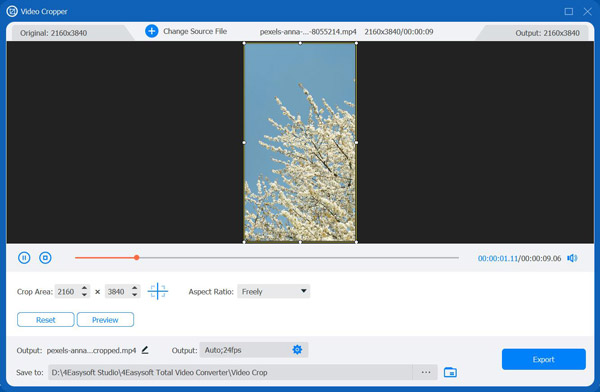
步驟4對選擇感到滿意後,點擊“匯出”按鈕。就是這樣!這就是您如何使用此工具的視訊裁剪器功能來更改視訊解析度。
如何免費在線更改視頻分辨率
如果您只是想免費在線更改視頻分辨率,這裡是您可以使用的三個最佳在線工具!除了簡短的描述之外,這篇文章還列出瞭如何使用它們的簡單指南。所以,現在就開始探索它們吧。
1. 克利迪奧
第一個可用於更改視訊解析度的線上工具是 Clideo。使用 Clideo,您可以透過選擇寬高比並輸入 px 值來修改影片的解析度。此外,它還允許您選擇背景顏色(條),提供填充和適合選項以及轉換。現在,想知道 Clideo 如何改變視訊解析度?以下是您必須遵循的步驟:
步驟1在瀏覽器上搜尋並造訪 Clideo Video Resize Online 網站。點選「選擇檔案」上傳或匯入要修改解析度的影片。
第2步然後,您可以選擇特定的社交媒體平台來更改影片的寬高比。或者,您可以設定首選的寬高比和裁剪值以手動變更解析度。
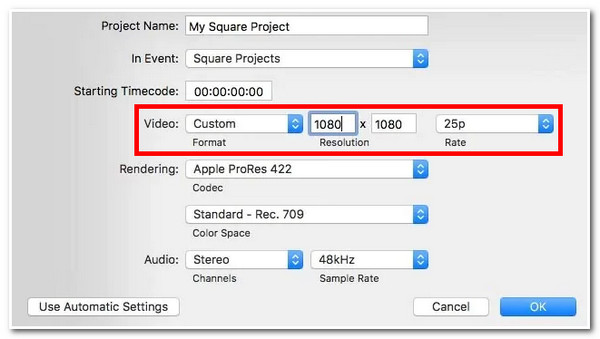
步驟3對上述設定滿意後,點擊“匯出”按鈕下載並儲存輸出!就是這樣! Clideo 為您提供了一種使用 Clideo 更改視訊解析度的快速方法。
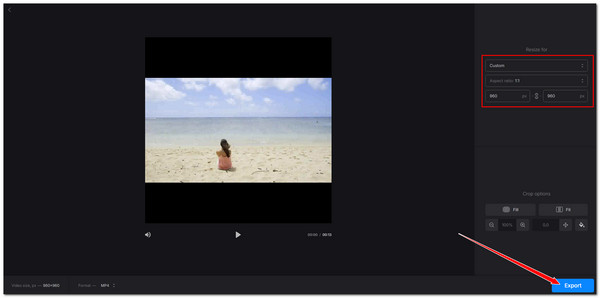
2.視訊糖果
另一個能夠讓您更改視訊解析度的工具是Video Candy。 Clideo 也是如此; Video Candy 也為您提供了多種更改視訊解析度的方法。其中包括透過選擇縱橫比並輸入寬度和高度值來變更它。這個線上工具的介面可能看起來很簡單,但它可以有效地改變視訊解析度!您是否好奇該工具如何更改視訊解析度?以下是向您展示如何操作的步驟:
步驟1前往 Video Candy Video Resizer Online。然後,點擊“新增檔案”匯入或上傳影片檔案。然後,等待上傳過程完成。
第2步之後,在「影片比例」部分中選擇特定比例以快速變更影片解析度。您也可以輸入特定的“寬度”和“高度”值。
步驟3最後,點擊“匯出”按鈕開始更改過程。完成後,您可以將輸出儲存在電腦上。現在,這就是您如何利用它來更改視訊解析度。
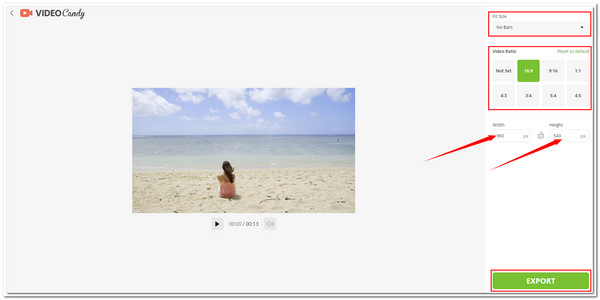
3.視頻螺栓
最後但並非最不重要的是Videobolt。雖然它與早期的線上工具有相似之處,但它提供了更好的用戶介面。除此之外,Videobolt 的視訊調整器還擁有更改視訊解析度所需的強大功能。 Videobolt 的與眾不同之處在於它具有可以重新定義您的影片的其他功能!若要使用此功能,請參閱以下指南:
步驟1在瀏覽器上存取 Videobolt Online Video Resizer 頁面,然後將檔案或影片拖曳到該工具的放置檔案區域。然後,選擇寬高比或手動輸入“寬度”和“高度”值以準確變更影片的解析度。
第2步接下來,選擇您喜歡的裁剪選項,然後點擊“調整大小並下載”按鈕!現在,這些是使用此工具更改視訊解析度的步驟。
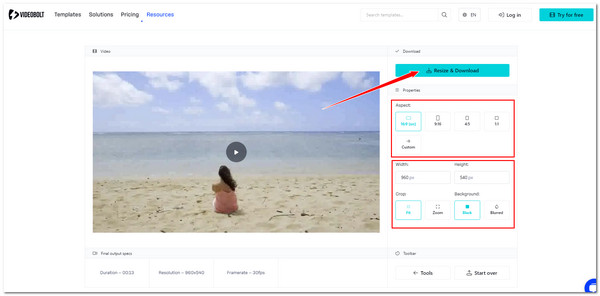
結論
給你了!這些是更改視訊解析度的簡單方法。現在您可以透過這些方式輕鬆實現更改視訊解析度的目的。如果您在將影片上傳到這些線上工具時遇到困難或對其輸出不滿意,請使用強大的工具 4Easysoft全能視訊轉換器!透過此工具的兩種更改視訊解析度的方法,您可以提高視訊解析度或縮短視訊解析度並獲得出色的輸出!訪問該工具的官方網站並立即下載!



